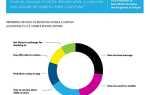Основная причина установки на смартфоне своего рода защиты экрана блокировки — не дать посторонним (или друзьям) проверять ваши сообщения или личные фотографии. Кроме того, вы не хотите, чтобы кто-либо, кто осмелится украсть ваш телефон, получил полный доступ к вашей почте, фотографиям или другим конфиденциальным данным. Но что, если вы тот, кто не может получить доступ к вашему телефону? Вы можете забыть свой PIN-код или шаблон, верно? Или кто-то шутит, устанавливая шаблон блокировки экрана, и просто оставляет вас с этим бороться.
В любом случае, это довольно простое решение, не разбивая телефон о стену (или лицо вашего друга). Единственное, что вам нужно, это включить Android Device Manager на вашем устройстве (до того, как вы заблокируете себя из телефона). Если у вас есть телефон Samsung, вы также можете разблокировать его, используя свою учетную запись Samsung.
Забыли ваш шаблон блокировки экрана Android, PIN-код или пароль? Вот что делать
Я протестировал следующие методы с использованием шаблона блокировки экрана, PIN-кода и пароля и смог успешно разблокировать мой LG G2 с Android 4.4.2.
Разблокируйте устройство Android с помощью диспетчера устройств Android (ADM)
Как уже упоминалось, следующий метод применяется только к устройствам, на которых включен Android Device Manager.
- На компьютере или другом мобильном телефоне посетите страницу: google.com/android/devicemanager.
- Войдите, используя данные для входа в Google, которые вы также использовали на заблокированном телефоне.
- В интерфейсе ADM выберите устройство, которое необходимо разблокировать (если оно еще не выбрано).
- Выберите «Блокировать»
- В появившемся окне введите временный пароль. Вам не нужно вводить сообщение восстановления. Теперь нажмите «Заблокировать» снова.
- Если все прошло успешно, под окном вы должны увидеть подтверждение с кнопками Ring, Lock и Erase.
- На вашем телефоне вы должны увидеть поле пароля, в котором вы должны ввести временный пароль. Это должно разблокировать ваш телефон.
- Теперь, прежде чем продолжить свою жизнь, перейдите к настройкам экрана блокировки телефона и отключите временный пароль.
- Это оно!
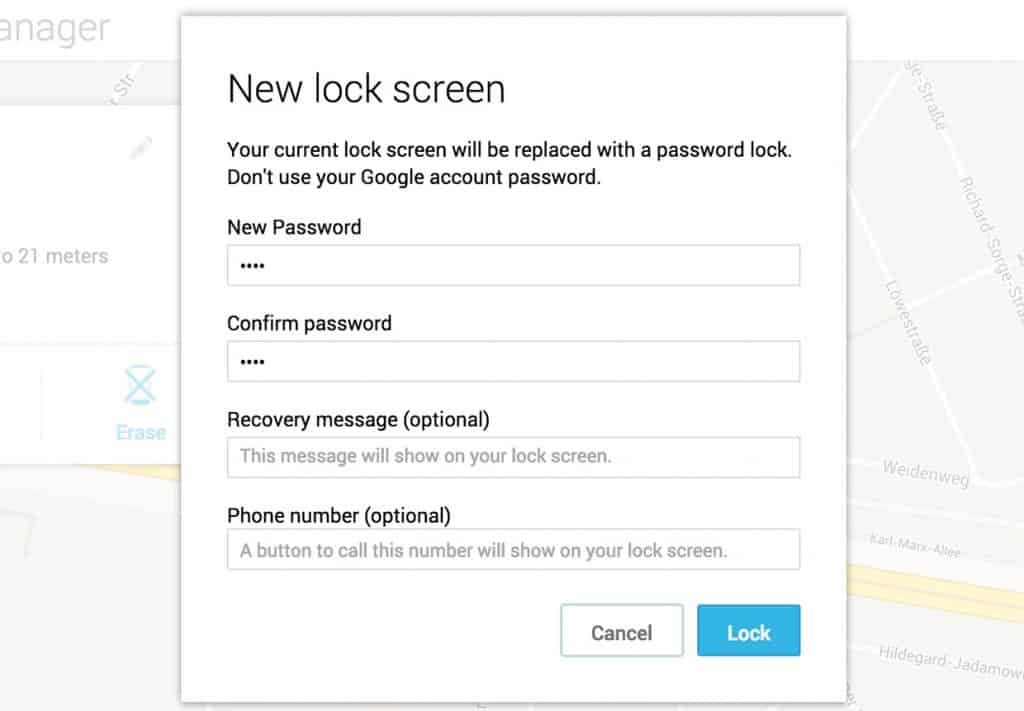
Разблокируйте графический ключ блокировки Android с помощью входа в Google (только для Android 4.4 и ниже)
Если вы не обновили прошивку до Android Lollipop (5.0), то есть более быстрый способ разблокировки экрана блокировки.
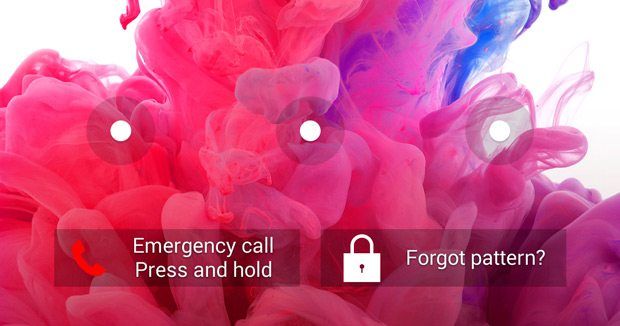
- Введите неправильный шаблон блокировки экрана пять раз (не сложно, если вы не помните правильный)
- Выберите «Забыл шаблон»
- Теперь вы сможете ввести резервный PIN-код или логин вашего аккаунта Google.
- Введите свой резервный PIN-код или свой логин Google.
- Ваш телефон должен быть разблокирован.
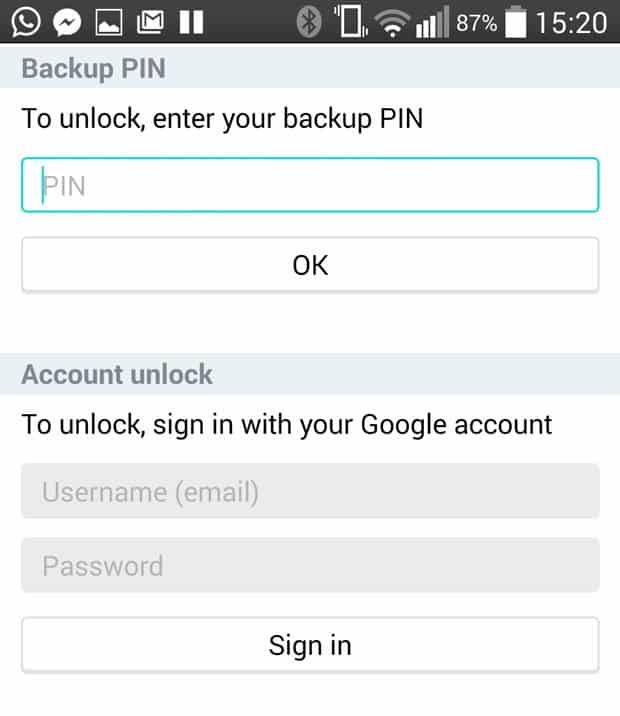
Обходите экран блокировки телефона Samsung с помощью инструмента «Найти мой мобильный»
Это простой способ разблокировать устройство Samsung, если вы создали учетную запись Samsung и зарегистрировали ее заранее.
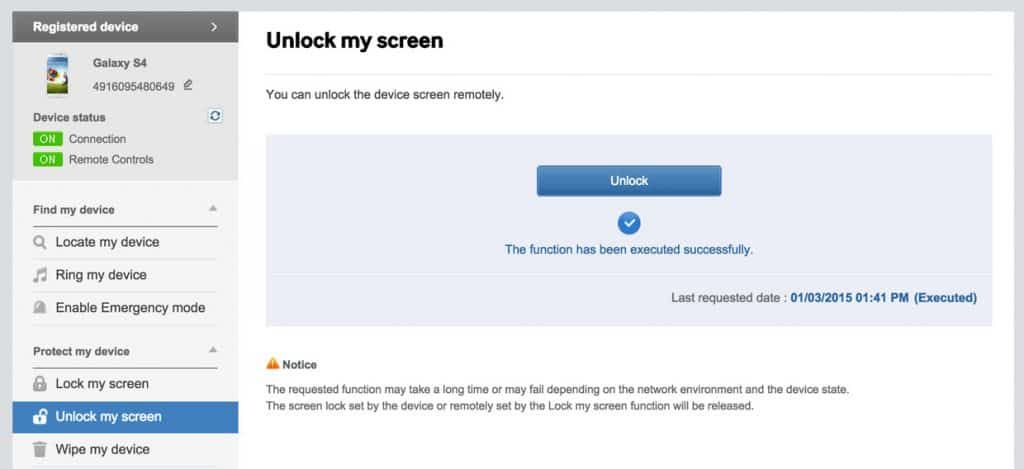
- Перейти к Samsung Find My Mobile.
- Войдите, используя данные для входа в Samsung.
- В интерфейсе учетной записи Find My Mobile вы должны увидеть свой зарегистрированный телефон с левой стороны. Это говорит о том, что ваш телефон зарегистрирован на эту учетную запись.
- На левой боковой панели выберите «Разблокировать мой экран».
- Теперь выберите «Разблокировать» и подождите несколько секунд, чтобы процесс завершился.
- Вы должны получить окно с уведомлением о том, что ваш экран разблокирован.
- Это оно. Ваш телефон должен быть разблокирован.

Отключите экран блокировки с помощью пользовательского восстановления и «Отключение пароля шаблона» (требуется SD-карта)
Этот метод предназначен для более продвинутых пользователей Android, которые знают, что означают термины «рутирование» и «пользовательское восстановление». Как видно из названия, для того, чтобы это работало, вам нужен любой Кастомное рекавери установлено и ваш телефон должен иметь слот для SD-карты. Почему SD-карта? Что ж, нам нужно перенести файл ZIP на ваш телефон, и это обычно невозможно, когда он заблокирован. Единственный способ — вставить SD-карту вместе с файлом. К сожалению, слоты для карт стали редкостью в мире смартфонов, так что это будет работать только для некоторых людей.
Вот что вам нужно сделать:
- Загрузите ZIP-файл Pattern Password Disable на свой компьютер и поместите его на SD-карту.
- Вставьте SD-карту в телефон.
- Перезагрузите телефон в рекавери.
- Вставьте ZIP-файл на SD-карту.
- Перезагрузка.
- Ваш телефон должен загрузиться без заблокированного экрана. Если есть экран блокировки пароля или жеста, не паникуйте. Просто введите случайный пароль или жест, и ваш телефон должен разблокироваться.
Более проверенные способы разблокировки телефона, представленные нашими читателями
Вполне возможно, что ни один из указанных выше вариантов не позволил вам пройти экран блокировки. К счастью, некоторые из наших читателей, борющихся с этой проблемой, смогли найти еще более креативные способы обойти свой экран блокировки и были так любезны поделиться ими. Мы очень благодарны за это!
Мы не тестировали их тщательно на нескольких устройствах или версиях Android, поэтому мы не можем обещать, что они будут работать для вас. Однако нескольким людям снова удалось получить доступ к своему телефону, и мы надеемся, что вы тоже это сделаете.
Представлено звездой:
- Позвоните на ваш заблокированный телефон с другого.
- Принять звонок и нажать кнопку «Назад» во время разговора
- Это должно дать вам полный доступ к вашему телефону
- Перейдите в настройки безопасности вашего телефона и попробуйте удалить значок или рисунок. Для этого сначала нужно вставить текущий, который вы, очевидно, больше не знаете. Единственный способ — угадать и опробовать различные комбинации, пока вы не поймете это правильно. Если вы зашли так далеко, вы можете отключить пин-код или установить новый.
Представлено Zubairuddin Buriro (вероятно, применимо только к телефонам LG):
Очень творческий метод Зубайруддина может помочь вам, если у вас отключены Wi-Fi и подключение для передачи данных. Как упомянуто выше, этот метод может работать только на телефонах LG, поскольку он опирается на встроенное в LG приложение Quick Memo.
- Нажмите и удерживайте клавишу увеличения громкости, пока не запустится приложение Quick Memo.
- Нарисуйте что-нибудь случайное в этом.
- Нажмите кнопку обмена и выберите SmartShare.
- Выбор SmartShare должен активировать Bluetooth и Wi-Fi вашего телефона (здесь важен Wifi).
- Убедитесь, что вы находитесь рядом с сетью Wi-Fi, к которой ваш телефон подключается автоматически.
- Теперь вы вернулись в онлайн и можете попробовать все методы, описанные выше, которые требуют подключения к данным.
Сотрите свой телефон (и экран блокировки) с помощью Android Device Manager
Если все вышеперечисленные методы не сработали, вам нужно перейти к более решительным мерам. Если на вашем телефоне включен Android Device Manager и разблокировка не работает, вы можете использовать его, чтобы стереть все данные, нажав кнопку Стереть. Имейте в виду, что это приведет к удалению всех приложений, настроек и других данных на вашем телефоне. Хорошо, что после завершения процесса стирания вы можете снова использовать свой телефон (после того, как все настроено).
Сброс настроек телефона к заводским настройкам
Если Android Device Manager вообще не работает для вас, вы в крайнем случае должны сделать сброс настроек на вашем устройстве. На устройствах Nexus это можно сделать, например, в режиме восстановления. Ниже мы рассмотрим процесс сброса, который работает с устройствами Nexus. Если у вас есть другой телефон Android, зайдите на этот сайт и поищите страницу поддержки вашего производителя.
Как выполнить сброс к заводским настройкам Nexus в режиме восстановления:
Важная заметка: Если ваше устройство Nexus работает Android 5.1 или выше, Вам необходимо ввести имя пользователя и пароль Google, связанные с вашим устройством, после завершения процесса сброса настроек. Это мера безопасности, чтобы убедиться, что незнакомец не перезагружает ваш телефон или планшет. Если вы не введете эти данные, телефон больше не будет использоваться. Действительно убедитесь, что вы знаете свое имя пользователя и пароль Googel.
Независимо от того, какую версию Android вы используете, вы нужно иметь подключение к интернету и если вы только что изменили пароль своей учетной записи Google, вам нужно подождать как минимум 72 часа перед началом процесса сброса.
- Выключите ваше устройство.
- Нажмите кнопку уменьшения громкости и питания и продолжайте нажимать их. Ваше устройство запустится и загрузится в загрузчик (вы должны увидеть «Пуск» и Android, лежащий на его спине).
- Нажмите кнопку уменьшения громкости, чтобы просмотреть различные параметры, пока не появится «Режим восстановления» (дважды нажмите кнопку уменьшения громкости). Теперь нажмите кнопку питания, чтобы войти в режим восстановления.
- Вы должны увидеть Android на его спине и красный восклицательный знак.
- Нажмите и удерживайте кнопку питания, затем нажмите и отпустите кнопку увеличения громкости. Теперь вы должны увидеть «Восстановление Android» вверху вместе с некоторыми опциями.
- Нажимая кнопку уменьшения громкости, перемещайтесь вниз до тех пор, пока не будет выбран «Стирание данных / сброс настроек». Нажмите кнопку питания, чтобы выбрать эту опцию.
- С помощью кнопки уменьшения громкости снова нажимайте вниз, пока не будет выбрано «Да — стереть все данные пользователя». Обязательно ознакомьтесь с приведенными выше примечаниями, а затем, наконец, нажмите кнопку питания, чтобы начать процесс сброса.
- После завершения процесса нажмите кнопку питания, чтобы выбрать вариант перезагрузки. Теперь ваше устройство перезагрузится и запустит процесс начальной настройки вашего устройства. Это оно! Все, что вам нужно сделать сейчас, это настроить все и восстановить ваши данные.
Вы также можете проверить официальную страницу Google и следовать там инструкциям.
Как уже упоминалось ранее, имейте в виду, что при сбросе или удалении вашего устройства будут удалены все данные, такие как приложения, настройки, видео и изображения.
Последние слова
Если вы установите новый PIN-код или шаблон блокировки экрана. Обязательно запишите цифры или рисунок на листе бумаги или в текстовом файле на вашем компьютере, чтобы избежать этой проблемы в следующий раз. Если вы столкнулись с какими-либо проблемами, используя методы, указанные выше, не стесняйтесь оставлять комментарии.